在新分頁開啟以下網址:
chrome://mozapps/content/downloads/downloads.xul
在選項裡的「一般」分頁,把「下載檔案時顯示下載視窗」的勾勾取消。
完成!
此外還可以在下載分頁上按右鍵,選擇「釘選分頁」
這麼做有幾個好處:
- 每個分頁群組都看得到這個分頁
- 分頁比較不佔空間
- 不紀錄分頁列表的人,可以用釘選的方式讓分頁常駐
這個方法有個小缺點,就是按「清空下載清單」按鈕後,清單不會自動更新顯示,還要手動重新整理才會看到空的下載清單。
在新分頁開啟以下網址:
標籤: Firefox
何時需要以圖找圖
有時我們在網路上看到不錯的圖片,會想要找圖片的來源,或是找找有沒有解析度較高的版本;或是圖片已經被惡搞過,想要找原圖。這時候以圖找圖的搜尋引擎就能派上用場了。
使用方法
以ACG圖片來說,目前比較好用的找圖引擎有SauceNAO、iqdb、Google圖片三種。
三者的使用方法差不多,上傳圖片或是輸入圖片的網址,就能找出來源或是相似圖片。
1.SauceNAO
主要是用來找Pixiv上的圖片,能直接找出圖片的Pixiv頁面以及作者的頁面,不過當天才剛上傳的新圖片可能會找不到。確定圖片來自Pixiv時推薦使用。
2.iqdb
只要是ACG相關的圖片都適用,Pixiv上的圖大部份也都找得到,和SauceNAO比起來泛用性更高。iqdb會搜尋好幾個外國常用的圖站,推薦使用danbooru的搜尋結果,因為有提供圖片原始來源。
3.Google圖片
以上2個都找不到,或者要找的不是ACG相關圖片時可以使用Google圖片。不過Google比較擅長找相同的圖片,假如用來找圖的圖片有經過修改或剪裁時就可能會找不到。
Firefox以圖找圖套件 - Image Search Options
Image Search Options 套件官方載點 (也有Google Chrome版)
這個套件會在Firefox的圖片右鍵選單新增圖片搜尋選項。在圖片上點右鍵開啟選單→點左鍵選擇搜尋引擎,2鍵就能完成搜尋的動作,大幅減少找圖花費的時間。
標籤: 網站 , Firefox , Google Chrome
補充:Pixort已於今年7月關閉,這篇文章的方法也沒用了。
Pixort是把Pixiv上的圖片依人氣排序的網站,
找特定作品或關鍵字的好圖時相當方便。
大約從1/19開始,Pixiv開始封鎖Pixort。
從Pixort連到Pixiv會出現403 Forbidden的網頁。
根據Pixort的twitter上的情報,
阻擋的理由可能是Pixiv要推出付費會員限定的人氣排序功能,
Pixort也可能會因此終止營運。
不過,目前還是有一些方法可以繼續使用Pixort的服務:
標籤: 網站 , Firefox , Google Chrome
在PTT的C洽板或k島,提供Pixiv的圖片時常常會只給圖片的id
要開啟還要手動改網址,相當麻煩
於是就想到利用瀏覽器的搜尋列,輸入id就可以直接開啟
網路上查了一下,沒看到有人做過,於是就自己寫了
除了圖片id外,也做了作者id的版本
按以下連結安裝搜尋引擎:
安裝「Pixiv圖片id」搜尋引擎
安裝「Pixiv作者id」搜尋引擎
安裝後就可以在搜尋列輸入Pixiv的圖片id來開啟圖片,不用再手動改網址了!
也可以選取網頁上的圖片id後,按右鍵搜尋
標籤: 自製程式 , Firefox , Google Chrome
Firefox可以在側邊欄開啟網頁,讓使用者可以一次看兩個網頁。舉例來說,需要一邊看英文網頁一邊查單字的時候,可以在側邊欄開啟Google字典,這麼一來就可以邊看邊查,不用在兩個分頁之間不停切換。
在Firefox側邊欄開啟網頁的方式:

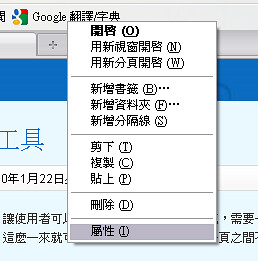
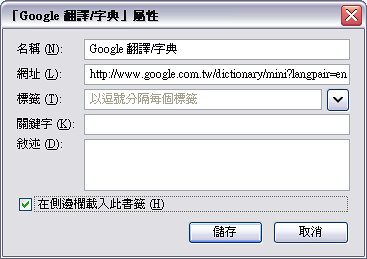
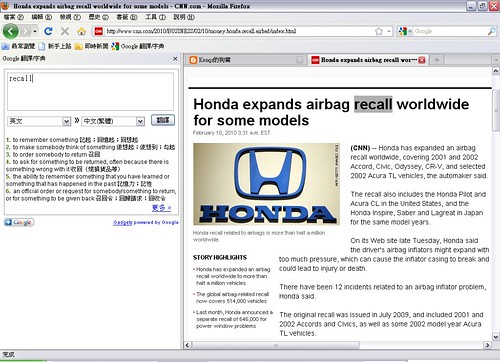
官方網站:http://www.kmonos.net/lib/gp.en.html
下載網址:http://www.kmonos.net/lib/arc/gp108u.zip
免費軟體/自由軟體/綠色軟體/可攜軟體/支援Unicode
英文/日文介面
主要特色:
- 開啟、儲存各種編碼的檔案
- 程式小巧,啟動快速
- 能以正則表達式搜尋或取代文字
- 支援數種常見程式語言的語法高亮度
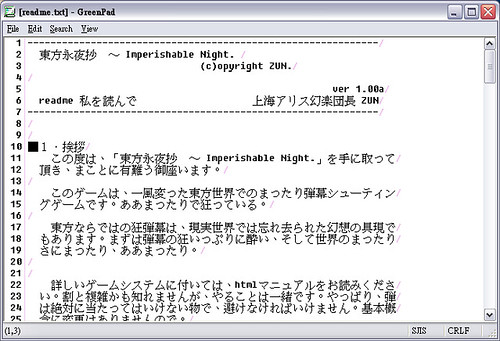
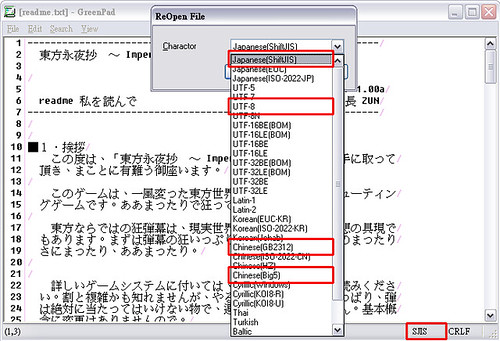
標籤: 軟體
現在IE6使用者連到Youtube會看到以下訊息:
請升級至最新的瀏覽器,體驗更多采多姿的線上瀏覽環境。旁邊還列出了Google Chrome、IE8和Fx3.5的連結
我們將在不久後停止支援Internet Explorer 6,請立刻升級。
There's a better way to browse the web!(Opera:......)
Twitter recommands that you upgrade to the latest version of Internet Explorer.
你可能需要將你的瀏覽器升級。Facebook推薦的瀏覽器有:IE7、Firefox、Safari、Flock
你正在使用舊版的 Internet Explorer 瀏覽 Facebook。要順利使用Facebook,請將你的瀏覽器升級或是改用另一種瀏覽器。
Copyright 2009 -
Kenqr的狗窩
Blogspot Theme Design by: Ray Creations, HostingITrust.com Tested by Blogger Templates